이 포스팅은 쿠팡 파트너스 활동의 일환으로 수수료를 지급받을 수 있습니다.
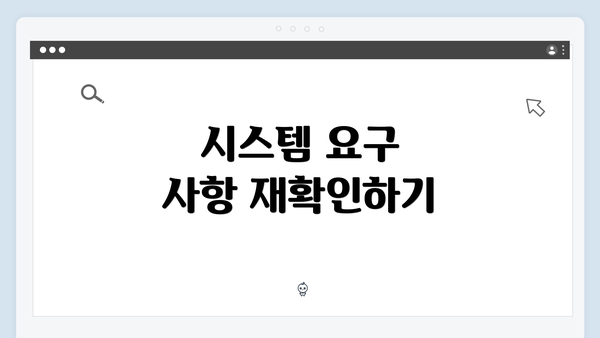
시스템 요구 사항 재확인하기
윈도우10은 특정 시스템 요구 사항을 충족해야 원활하게 작동합니다. 설치 후 성능이 느려졌다면, 먼저 장치가 이러한 요구 사항을 충족하는지를 확인하는 것이 필요합니다.
| 사양 | 최소 요구 사항 |
|---|---|
| 프로세서 | 1 GHz 이상의 프로세서 또는 SoC |
| RAM | 1 GB(32비트) 또는 2 GB(64비트) |
| 저장 공간 | 16 GB(32비트) 또는 20 GB(64비트) |
| 그래픽 카드 | DirectX 9 이상과 WDDM 1.0 드라이버 |
| 디스플레이 | 800×600 이상의 해상도 |
이 요구 사항을 만족하지 못하는 경우, 시스템이 느려지거나 불안정할 수 있습니다. 따라서 해당 스펙을 확인하고 필요시 업그레이드를 고려해야 합니다. 또한, 오래된 하드웨어를 사용할 경우, 적절한 드라이버 업데이트가 필수적입니다. 구형 드라이버는 호환성 문제를 일으켜 느린 성능을 초래할 수 있습니다.
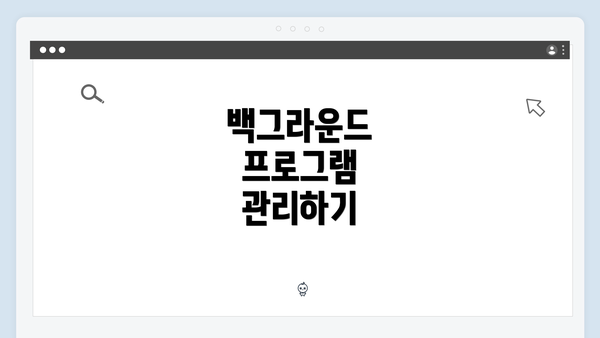
백그라운드 프로그램 관리하기
윈도우 10을 설치하고 나서 PC가 느려졌다면, 가장 먼저 확인해봐야 할 것이 바로 백그라운드에서 실행되고 있는 프로그램들입니다. 백그라운드 프로그램은 시스템 자원을 소모하여 성능을 저하시킬 수 있기 때문이죠. 그러므로 이들 프로그램을 체계적으로 관리하는 것이 중요해요.
백그라운드 프로그램의 영향
백그라운드에서 실행되는 프로그램들은 사용자가 직접 확인하지 않더라도 많은 자원을 소모합니다. 이러한 프로그램들은 웹 브라우저, 파일 동기화 서비스, 메신저 등 다양하게 존재하죠. 이들 중 일부는 사용자가 필요로 할 때에만 작동하도록 설정할 수 있어요. 그렇지 않으면, 필요 없는 프로그램이 실행 중일 때 컴퓨터의 메모리와 CPU 자원을 잡아먹게 됩니다.
관리 방법
-
작업 관리자를 활용하기
- 작업 관리자는 실행 중인 모든 프로그램을 확인할 수 있는 유용한 도구입니다.
- Ctrl + Shift + Esc 키를 눌러 작업 관리자를 열어주세요.
- ‘프로세스’ 탭을 클릭하면 현재 실행 중인 모든 애플리케이션과 프로세스를 볼 수 있어요.
- 불필요한 프로그램이 CPU나 메모리를 많이 사용하고 있다면, 해당 프로그램을 선택하고 “작업 끝내기”를 클릭하여 종료할 수 있습니다.
-
시작 프로그램 관리
- 새 컴퓨터를 구매하거나 새롭게 윈도우 10을 설치한 후, 자동으로 시작되는 프로그램들을 확인하는 것이 중요합니다.
- 작업 관리자의 ‘시작 프로그램’ 탭을 통해 어떤 프로그램이 부팅 시 자동으로 실행되는지 확인할 수 있습니다.
- 사용자가 필요 없는 프로그램은 선택 후 비활성화하면, 부팅 속도를 개선할 수 있어요.
-
윈도우 설정 사용하기
- 윈도우 10의 설정에서도 백그라운드 앱을 관리할 수 있습니다.
- 설정 > 개인정보 > 앱 권한 메뉴에서 백그라운드에서 실행할 수 있는 앱을 설정할 수 있어요.
- 필요 없는 앱의 스위치를 꺼두면, 해당 앱은 백그라운드에서 실행되지 않게 됩니다.
팁과 주의사항
- 필요한 프로그램은 유지하세요. 업무에 정말로 필요한 프로그램은 사용할 수 있도록 두고, 불필요한 것만 제거하는 것이 좋습니다.
- 정기적으로 점검하세요. 새로운 업데이트나 설치한 프로그램이 자동으로 시작 프로그램에 등록될 수 있으므로 주기적으로 점검하는 것이 필요해요.
- 성능 모니터링: 특정 프로그램이 얼마나 많은 자원을 소모하는지 주기적으로 확인하면, 성능 저하를 보다 효과적으로 해결할 수 있습니다.
이와 같은 방법들을 통해 백그라운드 프로그램을 효과적으로 관리하면, 윈도우 10이 더 빠르게 작동하게 도와줄 수 있어요. 이제 PC의 성능을 다시 되찾기 위한 첫걸음을 내딛어 보세요!
디스크 정리와 최적화
윈도우 10을 설치한 후 성능 저하가 느껴지면, 디스크 정리와 최적화가 큰 도움이 될 수 있어요. 여기서는 이러한 과정을 통해 시스템 속도를 개선하고, 불필요한 파일을 제거하는 방법에 대해 자세히 설명할게요. 디스크 정리와 최적화는 시스템의 전반적인 성능 향상에 중요해요!
1. 디스크 정리
디스크 정리는 하드 드라이브에 저장된 불필요한 파일을 삭제하는 과정이에요. 이를 통해 공간을 확보하고 시스템 성능을 개선할 수 있어요.
| 단계 | 설명 |
|---|---|
| 1단계: Windows 디스크 정리 실행 | – 검색창에 ‘디스크 정리’ 입력 후 프로그램을 실행해요. – 정리할 드라이브 선택하세요. |
| 2단계: 삭제할 항목 선택 | – 시스템 파일, 다운로드 임시 파일 등 체크해요. – ‘시스템 파일 정리’를 통해 더 많은 공간 확보 가능해요. |
| 3단계: 정리 시작 | – 선택된 항목을 기반으로 정리 시작 버튼을 눌러요. – 완료 후 확인 메시지가 나타나면 작업이 완료된 거예요. |
2. 디스크 조각 모음
디스크 조각 모음은 파일을 연속된 공간에 정리해주는 과정이에요. HDD에서 주로 필요하며, SSD에서는 자동으로 이루어지므로 필요하지 않아요.
| 단계 | 설명 |
|---|---|
| 1단계: 디스크 조각 모음 실행 | – 검색창에 ‘조각 모음 및 최적화 드라이브’ 입력 후 실행해요. |
| 2단계: 최적화할 드라이브 선택 | – 최적화할 드라이브를 선택하고 ‘최적화’ 버튼 클릭하세요. |
| 3단계: 상태 확인 | – 최적화가 완료되면 상태가 ‘완료됨’으로 변경돼요. |
3. 스토리지 센스 설정
스토리지 센스는 불필요한 파일을 자동으로 삭제해주는 기능이에요. 이를 활용하면 더이상 수동으로 파일을 관리할 필요가 없어요.
| 단계 | 설명 |
|---|---|
| 1단계: 설정 열기 | – ‘설정’ > ‘시스템’ > ‘스토리지’로 이동해요. |
| 2단계: 스토리지 센스 활성화 | – ‘스토리지 센스’를 켜고, 삭제할 파일 옵션을 설정해요. |
| 3단계: 주기 설정 | – 얼마나 자주 자동으로 정리할지 설정하세요. |
4. 디스크 용량 확인 및 관리
정기적으로 디스크 용량을 확인하여, 어떤 파일이나 프로그램이 공간을 차지하는지 살펴보세요. 필요 없다면 삭제해 주는 것이 좋답니다.
| 단계 | 설명 |
|---|---|
| 1단계: 디스크 용량 확인 | – ‘이 PC’에서 각 드라이브의 용량을 확인해요. |
| 2단계: 필요 없는 파일 삭제 | – 큰 파일이나 오래된 파일 중에서 필요 없는 것을 삭제하세요. |
이렇게 디스크 정리와 최적화 과정을 통해 성능을 향상시킬 수 있어요. 디스크 관리 방법을 잘 활용하면 안정적이고 빠른 시스템을 유지할 수 있답니다.
디스크 정리와 최적화는 시스템 속도의 기본이므로, 정기적으로 실천해 주세요!
시스템 성능 옵션 조정하기
윈도우 10 설치 후 성능이 느려지는 문제에 대해 많은 사용자가 경험하는데요. 이럴 때 ‘시스템 성능 옵션’을 조정하는 것이 상당히 도움이 될 수 있답니다. 다음은 시스템 성능을 최적화하기 위해 조정할 수 있는 주요 옵션들입니다.
-
시스템 성능 옵션 열기
- 시작 메뉴에서 “제어판”을 검색해서 엽니다.
- “시스템 및 보안”을 클릭한 후 “시스템”으로 들어가세요.
- 왼쪽 메뉴에서 “고급 시스템 설정”을 선택합니다.
- “성능” 섹션의 “설정” 버튼을 클릭해요.
-
비주얼 효과 조정하기
- ‘성능 옵션’ 창에서 “비주얼 효과” 탭으로 이동하세요.
- 기본적으로 “우아한 항목으로 해제”로 설정되어 있는데, 이 옵션을 선택하면 불필요한 애니메이션과 효과를 제거해요.
- 또한 “최적의 성능을 위해 조정”을 선택하면 자동으로 가장 기본적인 설정으로 변경됩니다.
-
메모리 사용률 조정하기
- “고급” 탭에서 ‘가상 메모리’ 설정을 확인하세요.
- 기본적으로 윈도우가 자동으로 설정하지만, 가끔 사용자 지정 크기로 조정하는 것도 좋습니다.
- 시스템 드라이브에 충분한 여유 공간이 있다면, 가상 메모리를 늘려 성능을 개선할 수 있어요.
-
프로세서 스케줄링 설정
- 같은 “고급” 탭에서 “프로세서 스케줄링”을 “프로그램”으로 설정하세요.
- 이는 사용자가 사용하는 프로그램의 응답성을 더욱 빠르게 만들어 줍니다.
-
전원 옵션
- 왼쪽 메뉴에서 ‘전원 옵션’을 선택해 보세요.
- “고성능” 플랜을 선택하면 CPU와 시스템 성능이 최적화되어 더 나은 속도를 경험할 수 있습니다. 물론 배터리 사용량은 증가할 수 있어요.
-
디스크 조각 모음
- ‘디스크 정리’와 관련한 내용이지만, 성능 옵션에서 조각 모음도 중요한 부분입니다.
- SSD의 경우 조각 모음이 필요 없지만, HDD의 경우 정기적으로 조각 모음을 실시하여 성능을 유지하세요.
-
기타 개선 사항
- 불필요한 프로그램을 삭제하세요.
- 정기적으로 시스템 스캔을 통해 악성코드나 바이러스를 체크해야 해요. 성능 저하의 주 원인일 수 있습니다.
- 윈도우 업데이트를 통해 최신 보안 패치 및 성능 개선 사항을 항상 적용하세요.
시스템 설정을 변경한 후에는 컴퓨터를 재부팅하는 것이 좋습니다. 환상적인 결과를 느끼실 수 있을 거예요!
이렇게 여러 가지 옵션을 조정함으로써 시스템 성능을 개선할 수 있으니, 윈도우 10을 더욱 쾌적하게 사용할 수 있답니다. 추가적으로 궁금한 점이 있다면 언제든지 질문해 주세요!
드라이버 및 윈도우 업데이트 확인하기
윈도우10이 설치된 후 시스템이 느려지는 경우, 드라이버와 윈도우 업데이트를 확인하는 것이 매우 중요해요. 드라이버는 하드웨어와 소프트웨어 간의 원활한 소통을 돕는 역할을 하며, 업데이트는 시스템의 안정성과 성능을 향상시켜 주기 때문이에요. 그러므로 이 두 가지를 자주 점검하는 것은 필수적이에요.
드라이버 확인하기
-
장치 관리자 열기
- 시작 메뉴에서 “장치 관리자”를 검색해 실행해요.
- 장치 관리자에서는 연결된 모든 하드웨어 목록을 확인할 수 있어요.
-
드라이버 업데이트 확인하기
- 각 하드웨어 항목을 클릭하여 드롭다운 메뉴를 펼쳐요.
- 형광펜으로 표시된 칼럼에서 각 드라이버의 상태를 확인할 수 있어요.
- “드라이버 업데이트”를 선택해 자동으로 최신 드라이버를 검색할 수 있어요.
-
제조사 웹사이트 방문하기
- 특정 하드웨어, 예를 들어 그래픽 카드나 사운드 카드의 경우, 직접 제조사의 웹사이트에 방문해 최신 드라이버를 다운로드하는 것이 좋아요.
예: NVIDIA, AMD, Intel
- 특정 하드웨어, 예를 들어 그래픽 카드나 사운드 카드의 경우, 직접 제조사의 웹사이트에 방문해 최신 드라이버를 다운로드하는 것이 좋아요.
윈도우 업데이트 확인하기
윈도우는 정기적으로 업데이트를 통해 보안 패치 및 성능 개선을 제공해요. 따라서 업데이트를 주기적으로 확인하는 것이 필수적이에요.
-
윈도우 업데이트 열기
- 설정(톱니바퀴 아이콘) 메뉴에 들어가서 “업데이트 및 보안”을 클릭해요.
-
업데이트 확인하기
- “업데이트 확인” 버튼을 눌러 현재 설치된 업데이트와 사용 가능한 업데이트를 확인해요.
- 자동 업데이트 설정으로 두면, 보다 편리하게 최신 업데이트를 유지할 수 있어요.
-
업데이트 내용 검토하기
- 각 업데이트의 세부사항을 클릭해 어떤 부분이 개선되었는지 확인해요.
- 새로운 기능이나 버그 수정 내용도 놓치지 마세요.
드라이버와 윈도우 업데이트의 중요성
- 안정성 향상: 최신 드라이버와 업데이트는 시스템의 오류 및 크래시를 줄여줘요.
- 보안 강화: 업데이트는 보안 취약점을 패치하여 해킹이나 악성 소프트웨어로부터 시스템을 보호해요.
- 성능 개선: 부드러운 사용자 경험을 위해 시스템 성능을 최적화해줘요.
드라이버와 윈도우 업데이트는 시스템 성능을 유지하고, 보안을 강화하는 데 큰 역할을 해요. 따라서 설치 후에는 반드시 확인하셔야 해요!
요약
드라이버와 윈도우 업데이트를 점검하는 것은 윈도우10을 설치한 후 시스템 성능을 향상시키는 데 큰 도움이 된답니다. 장치 관리자를 통해 드라이버를 확인하고, 윈도우 업데이트에서 최신 버전을 체크하는 습관을 들이면 안정되고 빠른 컴퓨터를 유지할 수 있어요. 이 과정을 정기적으로 실시하면 더욱 원활한 시스템 환경을 경험할 수 있답니다.
자주 묻는 질문 Q&A
Q1: 윈도우 10의 시스템 요구 사항은 무엇인가요?
A1: 윈도우 10의 최소 요구 사항은 1 GHz 이상의 프로세서, 1 GB(32비트) 또는 2 GB(64비트) RAM, 16 GB(32비트) 또는 20 GB(64비트) 저장 공간, DirectX 9 이상 그래픽 카드, 800×600 이상의 해상도를 가진 디스플레이입니다.
Q2: 백그라운드 프로그램이 컴퓨터 성능에 미치는 영향은 무엇인가요?
A2: 백그라운드 프로그램은 사용자가 확인하지 않더라도 많은 자원을 소모하여 시스템 성능을 저하시킬 수 있습니다. 따라서 이러한 프로그램을 체계적으로 관리하는 것이 중요합니다.
Q3: 드라이버와 윈도우 업데이트의 중요성은 무엇인가요?
A3: 최신 드라이버와 윈도우 업데이트는 시스템의 오류를 줄이고 보안을 강화하며 성능을 개선합니다. 따라서 이를 주기적으로 확인하는 것이 매우 중요합니다.
이 콘텐츠는 저작권법의 보호를 받는 바, 무단 전재, 복사, 배포 등을 금합니다.